Не знаете, как отключить подписку на айфоне? Отвечаем
Каждому владельцу айфона знакома ситуация, когда какое-нибудь приложение настойчиво предлагает бесплатный пробный период. Кажется, почему бы не воспользоваться, бесплатно же. Вы кликаете на заманивающую предложением кнопочку ОК и, действительно, совершенно бесплатно начинаете пользоваться приложением. Все бы хорошо, но бесплатный пробный период имеет свойство заканчиваться. Спустя некоторое время, которое может составлять неделю, месяц или три - в зависимости от условий предложения, вам придется оплатить, теперь уже ставшую платной, подписку или успеть отказаться от нее до наступления "часа расплаты". И тут возникает вопрос, как отключить подписку на айфоне? Ведь в связи с огромным количеством функций и установленных приложений, в удобном и продуманном меню настроек оказывается сложным найти необходимую кнопку, тем более, что они имеют свойство перемещаться в другие пункты в новых версиях iOS.
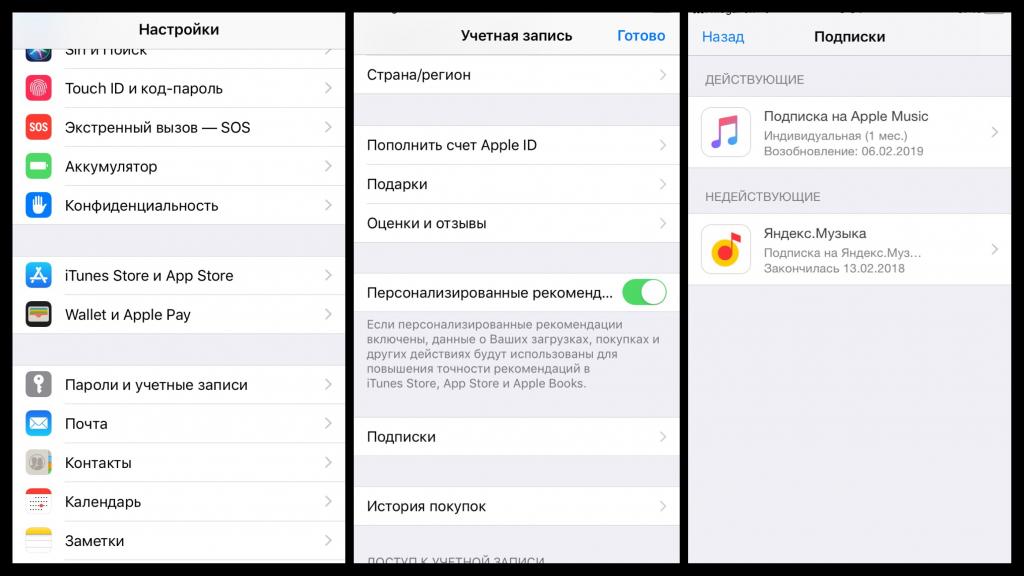
Через настройки айфона
Для начала о том, как на айфоне отменить подписку на приложение, используя самое подручное в данной ситуации средство - сам смартфон. На фото в статье можно проследить путь до необходимого пункта меню.
- Зайдите в "Настройки", которые по умолчанию находятся на первой странице рабочего стола айфона.
- Далее опускайтесь вниз по меню до тех пор, пока не обнаружите настройки iTunes Store и App Store. Кликайте на них и на следующей странице на самую верхнюю строку, указывающую Apple ID.
- После этого перед вами откроется выбор действий, которые можно проделать. "Просмотреть Apple ID" - выберите этот пункт.
- Здесь, среди прочей информации о вашем аккаунте, можно найти пункт "Подписки", как на фото.
- Кликните на него и перед вами откроется список когда-либо оформленных подписок, независимо от того, были они платными или ограничились только пробным периодом, действуют они или в данный момент отключены.
- Выбрав интересующую подписку, вы попадете на ее страничку, где появится возможность совершать различные доступные действия с ней: продлить, изменить тариф или отключить.
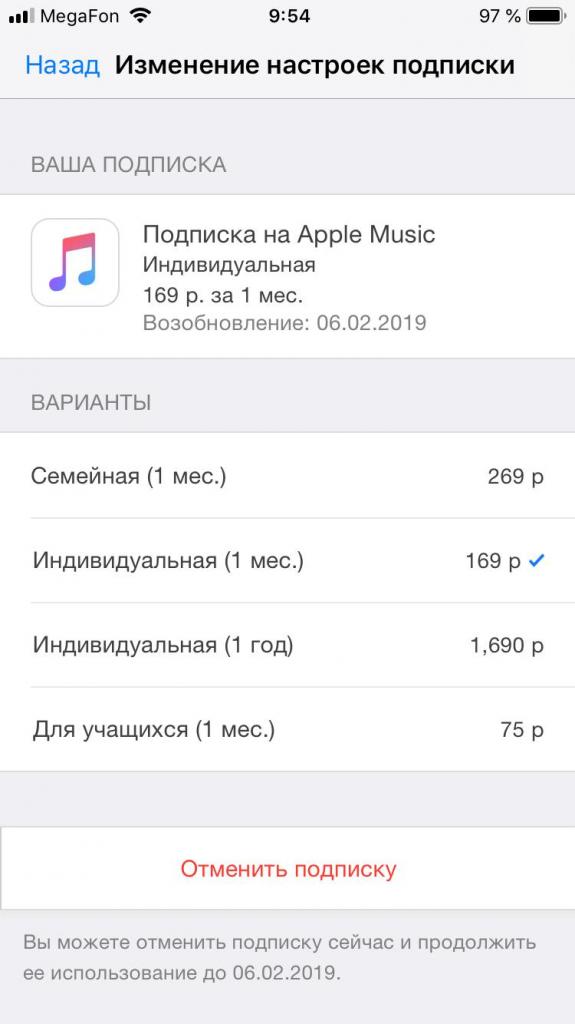
В меню приложения
Еще один способ, как отключить подписку на айфоне, используя смартфон, заключается в доступе к этому же меню через интерфейс приложения, на которое оформлена подписка, конечно, если такая возможность предусмотрена разработчиками. Убедиться в наличии такой функции можно только тщательно ознакомившись с меню.
Рассмотрим возможность доступа к меню отключения подписки на примере штатного приложения от Apple - "Музыка". В нем в нижней панели необходимо перейти на вкладку "Для вас" и в правом верхнем углу обнаружится кнопка с изображением пользователя, на фото ниже она красного цвета. После нажатия на нее открывается страница "Учетная запись", где вы выбираете: "Посмотреть Apple ID" и попадаете на страничку с информацией об аккаунте из пункта № 4 в предыдущем описании.
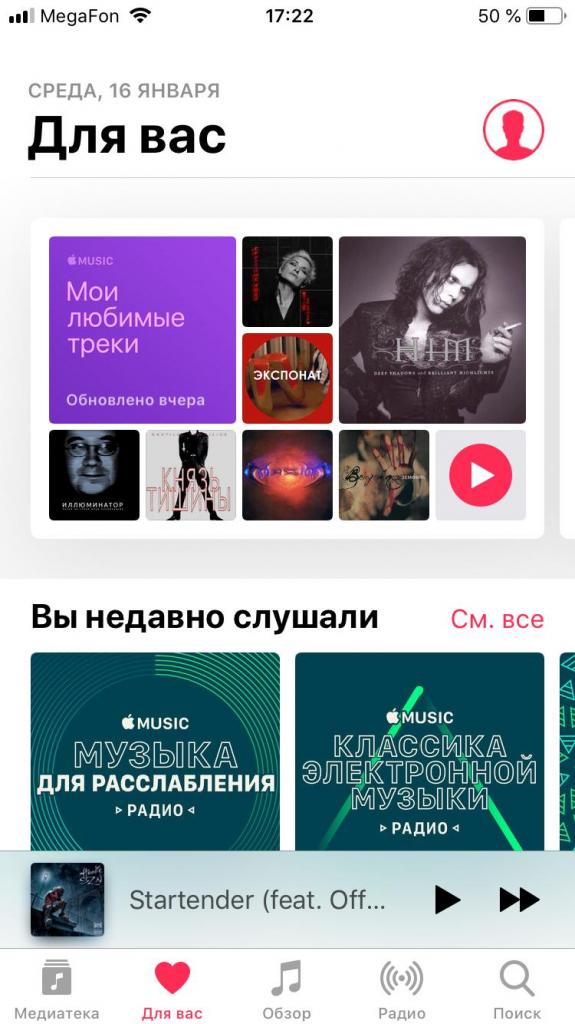
App Store
Еще один способ, как отключить подписку на айфоне, - это попасть в меню отключения подписок через магазин приложений на смартфоне - App Store. Это делается так же, как и в предыдущем пункте.
- Откройте приложение магазина.
- Перейдите на вкладку "Сегодня".
- В правом верхнем углу кликните на иконку с пользовательским изображением.
- Нажмите на верхнюю строку - ссылку на кабинет учетной записи.
- Далее опуститесь немного вниз по меню, в поисках надписи "Подписки".
Используем iTunes на компьютере
Кроме описанных способов, как отключить подписку на айфоне, на приложения, которые оплачивать вы не хотите, существует возможность сделать это, используя вашу учетную запись в iTunes на компьютере. Сделать это также не сложно.
- Запустите приложение и перейдите на вкладку "Магазин".
- Справа в поле "Быстрые ссылки на музыку" увидите "Учетную запись".
- Нажав на нее и подтвердив свое право на доступ к личной информации вводом пароля от Apple ID, вы попадете на нужную страницу.
- Опустившись вниз в поле "Настройки", увидите строку "Подписки", в которой указано их количество, а правее - кнопка "Управлять".
- Нажав на нее, вы попадаете к списку ваших подписок, которые можно изменить, нажав на соответствующую ссылку.
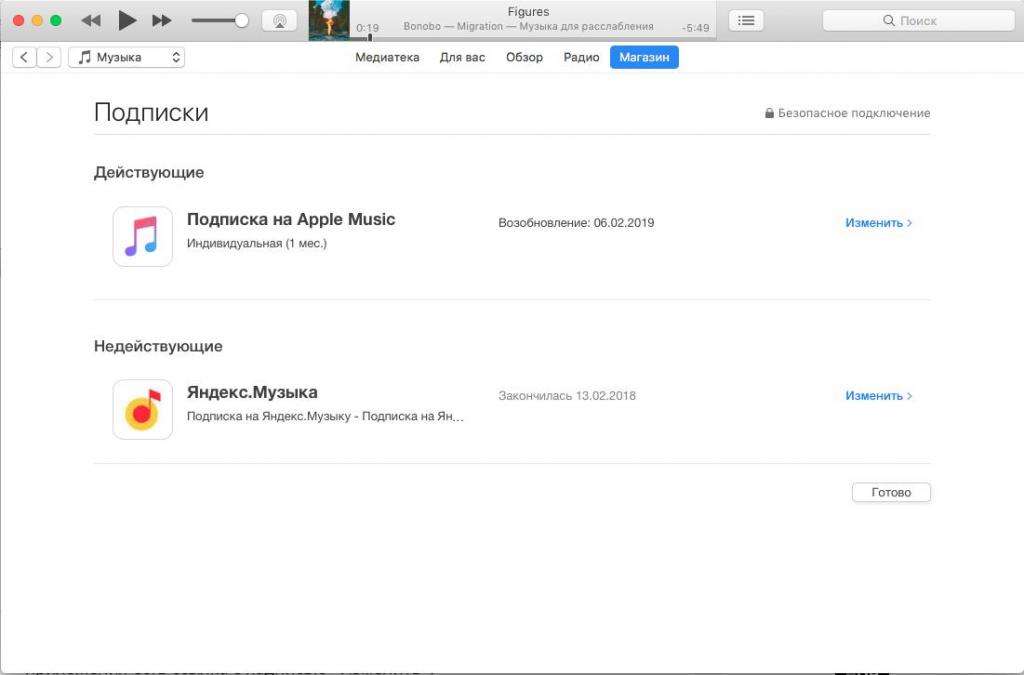
App Store на Mac
Точно такая же возможность предоставляется пользователям Mac из приложения App Store. Для этого на главной странице приложения нужно выбрать вкладку "Учетная запись" справа, в поле "Быстрые ссылки". Дальнейшие действия в точности соответствуют описанию выше.
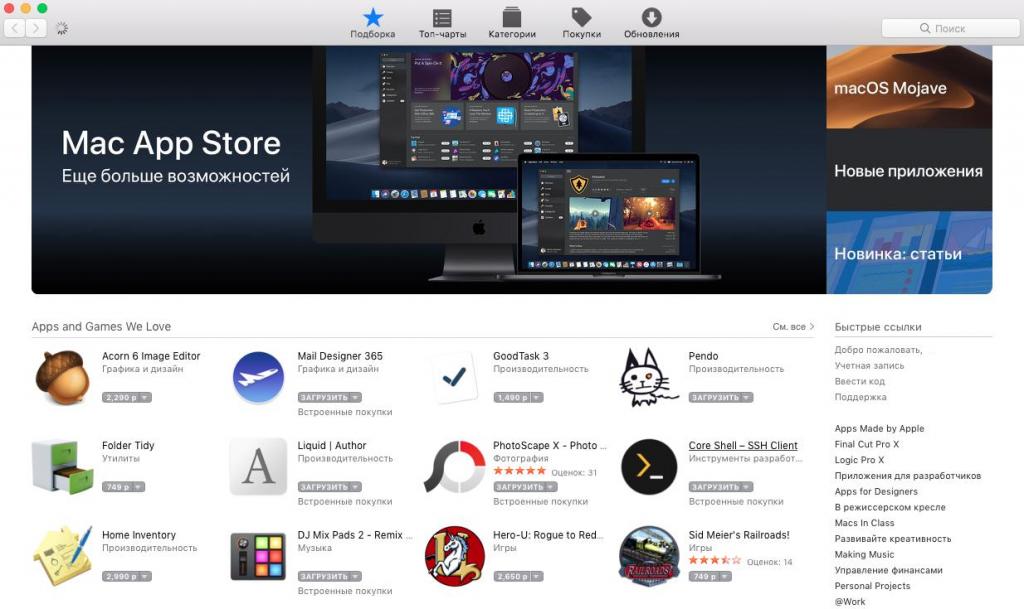
Отключая подписку любым из доступных способов, учтите, что действие оплаченного или бесплатного пробного периода закончится в тот день, когда и должно закончиться. То есть, если вы не планируете продлевать платную подписку, а просто хотите воспользоваться бесплатным периодом, отмените продление сразу же или в любой момент использования программы - продление будет отменено, но бесплатный период останется до даты, указанной в настройках.
